win10系统更新文件怎么删除 win10更新文件删除方法
更新时间:2023-10-20 09:42:40作者:jiang
win10系统更新文件怎么删除,Win10系统是目前广泛使用的操作系统之一,它不断更新以提供更好的用户体验和修复系统漏洞,随着时间的推移,这些更新文件可能会占用大量的硬盘空间,影响系统的运行速度。了解如何删除Win10更新文件变得至关重要。在本文中我们将探讨Win10系统更新文件的删除方法,帮助您释放宝贵的硬盘空间,使您的系统更加高效。
操作方法:
1.首先打开桌面上的“此电脑”,右键点击C盘,并进入“属性”;
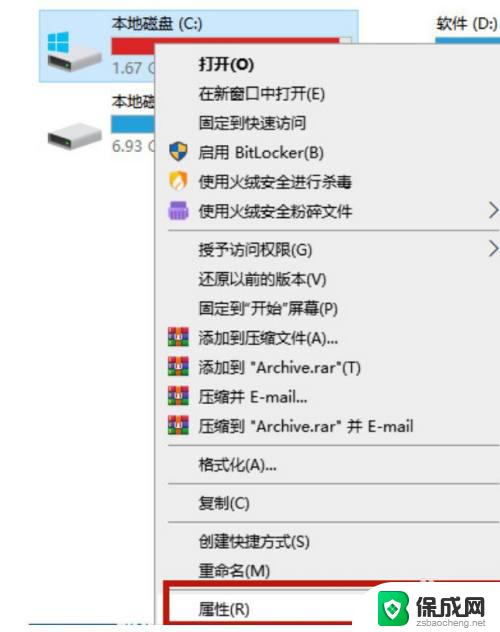
2.点击属性窗口中的“磁盘清理”;
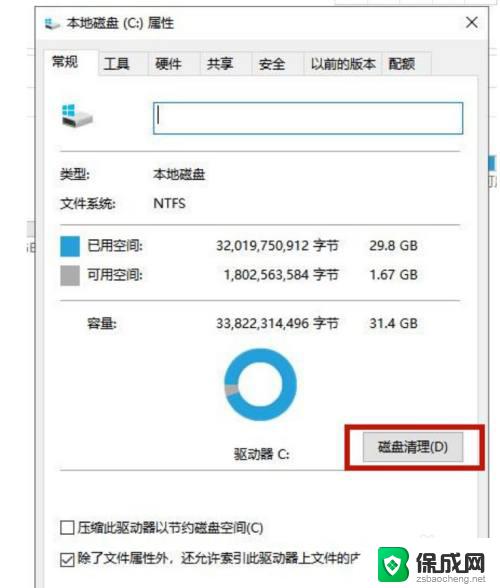
3.选择“清理系统文件”功能;
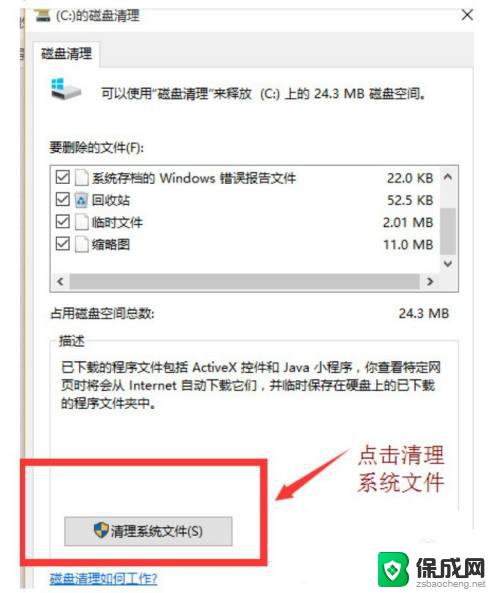
4.勾选上“以前的windows安装”并点击“确定”,然后在弹出的窗口中选择“删除文件”。这样就能删除win10更新文件了。
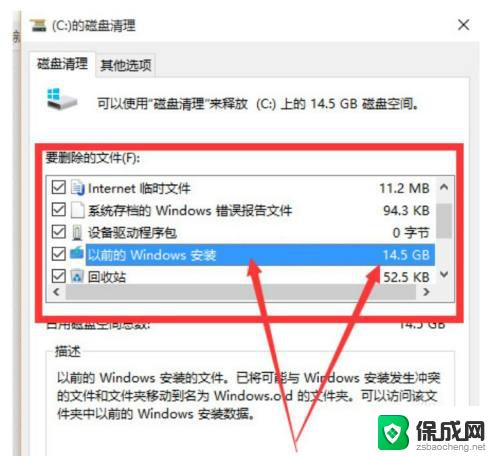
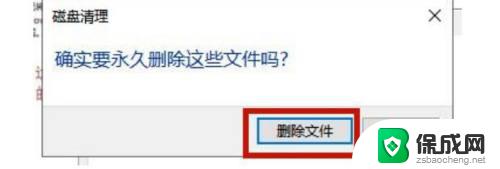
以上就是如何删除win10系统更新文件的全部内容,如果您遇到相同的问题,可以参考本文中介绍的步骤进行修复,希望这些信息对您有所帮助。
win10系统更新文件怎么删除 win10更新文件删除方法相关教程
-
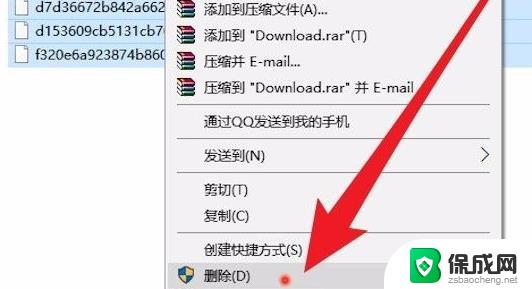 win更新文件怎么删除 win10系统自动更新文件删除方法
win更新文件怎么删除 win10系统自动更新文件删除方法2024-09-15
-
 win10杀毒软件删除文件找回 Win10系统如何找回被误删除的文件
win10杀毒软件删除文件找回 Win10系统如何找回被误删除的文件2023-10-28
-
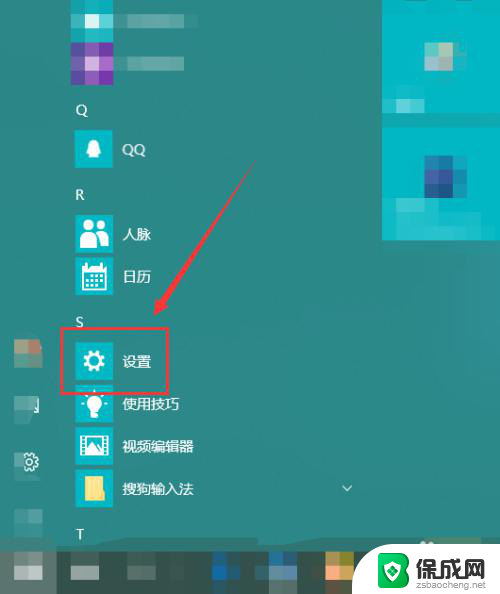 怎么删除电脑临时文件 win10系统临时文件清理方法
怎么删除电脑临时文件 win10系统临时文件清理方法2024-05-05
-
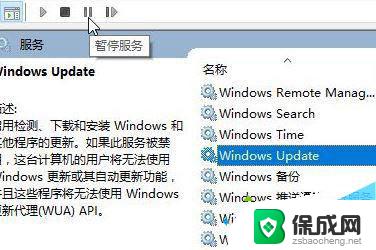 win10更新怎么删除 如何彻底清除win10更新包
win10更新怎么删除 如何彻底清除win10更新包2024-01-14
-
 win10 清理自动更新文件 Win10系统更新后如何清理残留文件
win10 清理自动更新文件 Win10系统更新后如何清理残留文件2024-05-01
-
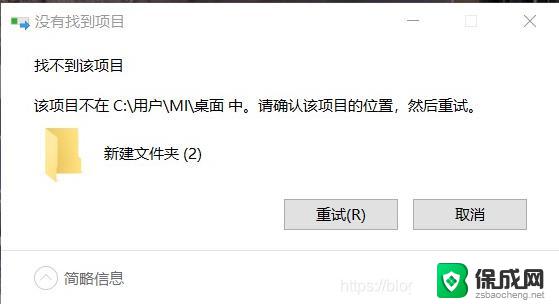 win10系统设置系统文件删除不了 Windows10电脑无法删除文件的解决技巧
win10系统设置系统文件删除不了 Windows10电脑无法删除文件的解决技巧2024-03-04
- 电脑软件删除后残留文件如何删除 Win10系统卸载软件程序及清理残留文件方法
- 为什么c盘临时文件删不掉 win10临时文件无法删除怎么办
- win10被系统删掉的文件怎么找回 Win10系统自带杀毒软件误删除文件怎么办
- win10重置系统会删除其他盘的文件吗 Win10重置此电脑会删除其他盘的文件吗
- w10如何关闭杀毒 Windows10系统如何关闭自带杀毒软件
- 怎样查看windows激活状态 win10系统激活状态查看步骤
- win10鼠标单击变双击了 win10系统鼠标单击变双击原因
- window10驱动更新 笔记本电脑怎么查看和更新驱动
- 如何看windows是否激活 如何确认Win10是否已激活
- win10 打印图片 Windows 10 照片打印技巧
win10系统教程推荐
- 1 怎样查看windows激活状态 win10系统激活状态查看步骤
- 2 如何看windows是否激活 如何确认Win10是否已激活
- 3 win10 打印图片 Windows 10 照片打印技巧
- 4 win7的打印机怎么共享给win10 WIN10无法连接WIN7共享打印机解决方法
- 5 windows重启桌面进程 怎么在win10系统中重启桌面
- 6 苹果笔记本win10开不了机 苹果电脑装Win10系统后黑屏无法开机怎么办
- 7 bose耳机连win10 bose耳机连接电脑方法
- 8 win10专业版激活错误代码:0xc004f074 win10教育版激活错误0×c004f074怎么办
- 9 win10如何建立远程桌面连接 win10系统如何进行远程桌面连接
- 10 win10怎么搜索控制面板 win10如何打开控制面板